Как войти в личный кабинет ИВЦ ЖКХ и ТЭК и внести показания счетчиков
Деятельность расчетного центра направлена на обработку показаний счетчиков, создание платежных квитанций, распределение поступающих платежей между поставщиками услуг. Для потребителей коммунальных услуг Волгограда предусмотрен удобный личный кабинет, позволяющий совершать безналичные платежи, распечатывать платежные квитанции и вести подробную статистику затрат. Доступна компетентная поддержка, решающая любые затруднения с использованием сервиса. Благодаря личному кабинету исчезает необходимость посещения реальных учреждений.
Содержание
- 1 Регистрация личного кабинета ЖКХ Волгоград
- 2 Вход в личный кабинет ИВЦ ЖКХ и ТЭК
- 3 Восстановление доступа
- 4 Добавление лицевого счета
- 5 Мобильное приложение ИВЦ ЖКХ
- 6 Как внести и передать показания счетчиков
- 7 Как передать показания без регистрации по номеру лицевого счета
- 8 Оплата коммунальных услуг
- 9 Как оплатить услуги жкх через «Сбербанк ОнЛайн»
- 10 Распечатка квитанции через личный кабинет ИВЦ
- 11 Адреса и телефоны АО ИВЦ ЖКХ и ТЭК
- 12 Клиентская поддержка
Регистрация личного кабинета ЖКХ Волгоград
Сервис ИВЦ позволяет жителям Волгограда и области выполнять следующие действия в дистанционном режиме:
- Просматривать текущее состояние счета и историю оплат;
- Изменять персональные сведения в личном кабинете;
- Вводить показания приборов учета прямо на веб странице;
- Привязывать несколько профилей к одному аккаунту ИВЦ;
- Выводить на экран и печатать квитанции на оплату услуг;
- Оплачивать коммунальные услуги с помощью банковской карты;
- Получать информацию о задолженности в виде СМС сообщений на мобильный телефон.
Чтобы получить возможность использовать личный кабинет ЖКХ и ТЭК Волгоград следует пройти регистрацию на официальном сайте компании. Сделать это можно по следующей схеме:
- Перейти по ссылке https://lk.ivc34.ru/login.
- На открывшейся странице сайта кликнуть на надпись Регистрация в верхнем углу экрана:

- Вписать адрес email и номер сотового телефона, после чего поставить галочки в требуемых местах. По завершении внесения информации следует нажать на кнопку Зарегистрироваться:
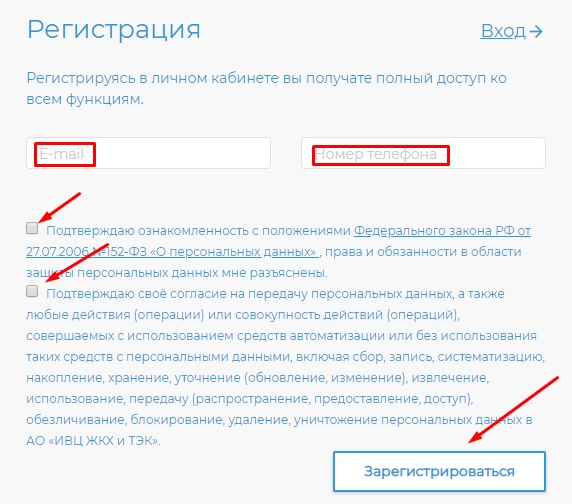
- Ввести код из СМС в текстовое поле и подтвердить регистрацию.
- Придумать кодовую фразу для авторизации. Внести пароль следует в оба поля и после этого нажать на Готово.
- Заполнить сведения о лицевом счете и нахождении объекта недвижимости. После ввода сведений следует кликнуть на кнопку Отправить:

После выполнения всех шагов для авторизации в личном кабинете ИВЦ Волгоград будет достаточно ввести авторизационные данные, указанные при регистрации.
Вход в личный кабинет ИВЦ ЖКХ и ТЭК
Чтобы воспользоваться услугами сайта ivc34.ru, необходимо войти в личный кабинет. Сделать это можно на главной странице сайта, воспользовавшись специальной кнопкой.

Затем вам откроется страница, где необходимо будет ввести свои данные – логин (адрес вашей электронной почты или номер мобильного телефона) и пароль. Далее нажмите кнопку «войти».

Если вы забыли пароль личного кабинета, то перейдите по кнопке «забыли пароль». Вам откроется окно «Восстановление пароля». Введите адрес электронной почты, который вы указывали при регистрации. На него вам придет письмо с дальнейшей инструкцией.

В личном кабинете АО «Информационно-вычислительный центр жилищно-коммунального хозяйства и топливно-энергетического комплекса Волгограда» вы сможете выбрать необходимую вам услугу и воспользоваться ей.
Восстановление доступа
Если абонент потерял пароль, разработчики ЛК предусмотрели возможность его восстановления:
-
- Перейдите на страницу авторизации.
- Нажмите «Забыли пароль?».
- Введите адрес электронной почты, который указывался во время регистрации.
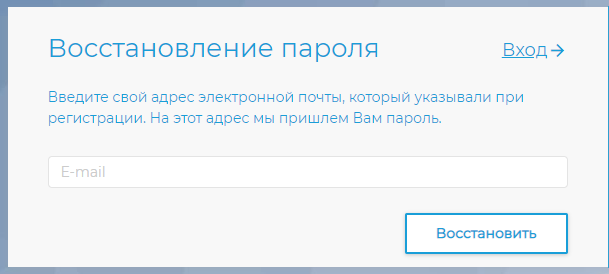
- Нажмите «Восстановить».
- На электронную почту придет новый пароль, который нужно использовать для входа в систему.
Если письмо для восстановления доступа в ЛК не приходит, проверьте папку «Спам».
Добавление лицевого счета
Чтобы абонент мог работать в личном кабинете и получать необходимую информацию, он должен привязать свои лицевые счета. Для этого нужно:
- Войдя в кабинет, выбрать вкладку «Добавить лицевые счета»;
- Ввести нужные цифры;
- Вписать сумму к оплате, которая указана в последней квитанции или платеж за предыдущий период;
- Нажать кнопку «Привязать».

Мобильное приложение ИВЦ ЖКХ
ИВЦ ЖКХ разработал мобильное приложение. Для загрузки откройте каталог Google Play и наберите в поисковой строке фразу «ИВЦ ЖКХ». Нажмите зеленую кнопку «Установить». Дождитесь появления нового ярлыка на телефоне.  После установки программы нужно авторизоваться. Возможности приложения аналогичны компьютерному личному кабинету. Посредством него осуществляется передача показаний, отображение статистики, оплата услуг. Доступна подписка на информационные рассылки – пользователь будет получать важные системные оповещения. Разработчики запланировали добавить СМС-информирование после следующего обновления.
После установки программы нужно авторизоваться. Возможности приложения аналогичны компьютерному личному кабинету. Посредством него осуществляется передача показаний, отображение статистики, оплата услуг. Доступна подписка на информационные рассылки – пользователь будет получать важные системные оповещения. Разработчики запланировали добавить СМС-информирование после следующего обновления.
Как внести и передать показания счетчиков
Клиентам компании предоставляется возможность ввести их несколькими способами, они описаны ниже.
Ввести показания через сайт
Передача показаний таким способом может осуществляться через любой гаджет, на котором есть интернет. «ИВЦ ЖКХ и ТЭК» в Волгограде специально разработала наряду со стационарной версией, еще и мобильную.
После входа в личный кабинет необходимо будет заполнить определенную форму, в ней потребуется заполнить колонку «Новое показание» и подтвердить их, нажав кнопку «Внести показание». Данные автоматически проверяются системой и затем сохраняются, если они вдруг неверные, то внизу будет написано об ошибке. Если все правильно, то появиться сообщение «Спасибо. Показания внесены без ошибок».
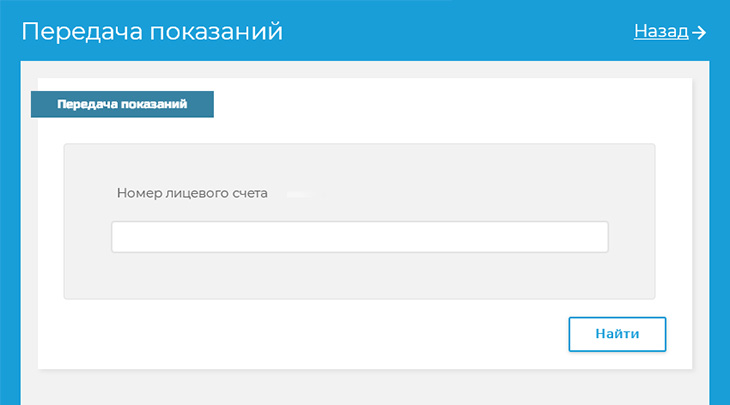
Если клиент пользуется мобильным приложением, которое можно скачать всем желающим владельцам гаджетов, работающих на системе iOS и Android. Для передачи данных в приложении необходимо зарегистрироваться, а затем уже при входе ввести пароль и лицевой счет. В открывшемся меню выбирается вкладка «Внесение показаний».
Показания могут быть переданы не зарегистрированным пользователям. Они после перехода по ссылке сайта вводят свой лицевой счет и вносят данные счетчиков. Сделать это нужно до 26 числа.
Авторизорованный пользователь может сформировать квитанцию, распечатать и оплатить ее. Чтобы выполнить это самостоятельно, следует:
- Установить на ПК программу «Adobe Reader», ее можно найти на официальном ресурсе «Adobe»;
- В своем профиле выбрать вкладку «Печать квитанций», где установить отчетный период;
- Активизировать кнопку «Сформировать квитанцию».

В разделе, отвечающем за печать квитанций, имеется возможность выбрать подписку на регулярную отправку квитанций на свой e-mail.
Жители частных строений могут зарегистрироваться на ГИС ЖКХ, перейдя по адресу: https://dom.gosuslugi.ru/#!/main. В личном кабинете им представится возможность выбрать раздел «Электронные сервисы», в нем имеется вкладка «Внесение показаний», когда откроются специальные поля, в них вносятся актуальные данные счетчиков.
По телефону
Подать сведения о потреблении воды, газа или электричества можно по телефону. Для жителей Волгограда и области работает несколько линий:
- Для стационарных телефонов – номер 60-12-52;
- Для мобильных телефонов – номер 8(962)760-12-52.
По этим номерам можно сообщить сведения в автоматическом режиме. Для этого нужно:
- Набрать номер.
- Выбрать способ ввода информации (цифровой – нажать кнопку «1» или голосовой – кнопка «2»).
- Ввести данные лицевого счета выбранным способом.
- Вписать или четко и внятно проговорить текущие показания индивидуального прибора учета (например, «один, пять, семь, девять, четыре…»).

Через контакт-центр
Владельцы частного жилья сообщают показания по счетчикам воды в «Концессию водоснабжения», связаться с ее сотрудниками можно по телефону: 99-67-96, к нему дополнительно вводиться «2». Сервис принимает показания круглосуточно.
Как передать показания без регистрации по номеру лицевого счета
Передача показаний без авторизации пользователя в ЛК осуществляется по номеру лицевого счета на странице https://lk.ivc34.ru/stack-counter_r.php:

Для дополнительного контроля показаний на сайте реализована опция просмотра истории показаний. На странице «История показаний» пользователю нужно выбрать на календаре период, за который нужно сформировать историю, и нажать кнопку «Показать». Для корректного расчета собственникам необходимо передавать показания ежемесячно до 26 числа.
После ввода показаний пользователь может сформировать квитанцию и оплатить её.
Оплата коммунальных услуг
Через личный кабинет ИВЦ ЖКХ и ТЭК оплатить коммунальные услуги можно с помощью банковских карт следующих платежных систем:
- Visa;
- MasterCard;
- Мир.
Алгоритм действий плательщика должен выглядеть следующим образом:
- Перейти во вкладку «Оплата» в личном кабинете абонента.
- Система отобразит сумму текущей задолженности вместе с пеней (при наличии). Пользователь может оплатить эту сумму или ввести свои данные (например, частичная оплата или несогласие с начисленной суммой).
- Выбрать банк, через который будет проходить транзакция («Газпромбанк» или «Севергазбанк»).
- Поставить галочку в строке «Подтверждаю параметры платежа».
- Нажать кнопку «Перейти к оплате».
- Пользователь будет перенаправлен на платежную страницу. Здесь нужно будет ввести данные своей банковской карточки (номер, имя владельца, срок действия, секретный код с оборотной стороны карты).
- Подтверждение операции будет осуществляться по протоколу, предусмотренному эмитентом банковской карты (например, с помощью одноразового смс-кода на привязанный к карте номер мобильного телефона).
Как оплатить услуги жкх через «Сбербанк ОнЛайн»
Для совершения платежа через личный кабинет «Сбербанк ОнЛайн» Вам необходимо зайти на сайт www.sbrf.ru , выбрать клавишу «Сбербанк ОнЛ@йн», далее пройти регистрацию.
Подтвердить операцию по регистрации SMS-паролем (если такая SMS вам не пришла, значит у Вас не подключен «Мобильный банк», подключить вы его можете в любом отделении сбербанк или самостоятельно у ближайшего банкомата). Зайти на сайт www.sbrf.ru, выбрать клавишу «Сбербанк В появившемся окне ввести Ваш логин и пароль, подтвердить вход паролем, пришедшим в SMS.
Распечатка квитанции через личный кабинет ИВЦ
Формирование и распечатка квитанций в личном кабинете ИВЦ Волгоград производятся в формате PDF. Чтобы полноценно открывать сформированные квитанции пользователям ИВЦ необходимо загрузить программное обеспечение Adobe Reader. Данный софт является бесплатным и свободно скачивается с официального сайта Adobe.
Чтобы сформировать квитанцию в личном кабинете ivc34 ru Волгоград необходимо:
- Авторизоваться в личном кабинете ИВЦ при помощи пары email/пароль.
- Перейти в раздел Сформировать квитанцию.
- Выбрать искомый промежуток времени, за который будет сформирована квитанция.
- Кликнуть на надпись Сформировать.
- Загрузить полученный файл на персональный компьютер или распечатать.
Важно! Пользователи личного кабинета ИВЦ могут включить автоматическое формирование квитанций при наступлении определенной календарной даты. В таком случае система самостоятельно составит документ и отправит его на email плательщика.
Адреса и телефоны АО ИВЦ ЖКХ и ТЭК
В Волгограде и области имеется большое количество представительств компании. Адреса, режим работы и контактные номера показаны в таблице ниже:
| Город/Район | Адрес расположения ИВЦ | Режим работы ИВЦ |
| Тракторозаводский район | Улица Клименко, 7 | вторник, пятница: 8:00 – 17:00;среда: 10:00 – 19:00;суббота: 8:00 – 16:00.четверг – неприёмный день;воскресенье, понедельник – выходные дни. |
| Краснооктябрьский район | Улица Штеменко, 5 | вторник, пятница: 8:00 – 17:00;среда: 10:00 – 19:00;суббота: 8:00 – 16:00.четверг – неприёмный день;воскресенье, понедельник – выходные дни. |
| Центральный район | Улица Пархоменко, 27 | вторник, пятница: 8:00 – 17:00;среда: 10:00 – 19:00;суббота: 8:00 – 16:00.четверг – неприёмный день;воскресенье, понедельник – выходные дни. |
| Дзержинский район | Проспект Жукова, 145 | вторник, пятница: 8:00 – 17:00;среда: 10:00 – 19:00;суббота: 8:00 – 16:00.четверг – неприёмный день;воскресенье, понедельник – выходные дни. |
| Ворошиловский район | Улица Циолковского, 9А | вторник, пятница: 8:00 – 17:00;среда: 9:00 – 13:00, 13:50 – 19:00;суббота: 9:00 – 13:00, 13:30 – 15:30.четверг – неприёмный день;воскресенье, понедельник – выходные дни. |
| Ворошиловский район | Улица Буханцева, 20. Здание МФЦ | вторник, пятница: 8:00 – 17:00;среда: 9:00 – 13:00, 13:50 – 19:00;суббота: 9:00 – 13:00, 13:30 – 15:30.четверг – неприёмный день;воскресенье, понедельник – выходные дни. |
| Ворошиловский район | Улица Канунникова, 23 | понедельник, вторник, среда: 8:30 – 12:30. 13:30 – 17:30;четверг, пятница – неприёмные дни;суббота, воскресенье – выходные дни. |
| Советский район | Улица Волгоградская, 13 | вторник, среда, пятница: 8:00 – 12:00, 12:50 – 17:00; суббота: 8:00 – 12:00, 12:50 – 16:00; четверг – неприемный день; воскресенье, понедельник – выходные дни. |
| Советский район | Улица Даугавская, 4 | вторник, пятница: 8:00 – 17:00; среда: 10:00 – 19:00; суббота: 8:00 – 16:00; четверг – неприемный день; воскресенье, понедельник – выходные дни. |
| Кировский район | Улица 64 Армии, 71Д | вторник, пятница: 9:00 – 13:00, 13:50 – 18:00; среда: 9:00 – 13:00, 13:50 – 19:00; суббота: 9:00 – 13:00, 13:50 – 15:30; четверг – неприемный день; воскресенье, понедельник – выходные дни. |
| Красноармейский район | Проспект Героев Сталинграда, 48 | вторник, пятница: 8:00 – 17:00;среда: 10:00 – 19:00;суббота: 8:00 – 16:00.четверг – неприёмный день;воскресенье, понедельник – выходные дни. |
| Городище | Площадь Павших борцов, 1 | вторник, среда, пятница: 9:00 – 18:00; суббота: 9:00 – 15:30; четверг – неприемный день; воскресенье, понедельник – выходные дни. |
| Саратов | Улица Московская, 56 | вторник, пятница: 8:00 – 17:00;среда: 10:00 – 19:00;суббота: 8:00 – 16:00.четверг – неприёмный день;воскресенье, понедельник – выходные дни. |
| Саратов | Улица Барнаульская, 32 | вторник, пятница: 8:00 – 17:00;среда: 10:00 – 19:00;суббота: 8:00 – 16:00.четверг – неприёмный день;воскресенье, понедельник – выходные дни. |
Клиентская поддержка
Получить необходимую информацию о деятельности ИВЦ ЖКХ и ТЭК можно по номеру 8 (8442) 74-26-26 (в рабочее время).
Для зарегистрированных абонентов, пользующихся услугой «Личный кабинет» достаточно заполнить форму обратной связи на сайте. Также существует раздел «Помощь», в котором представлена подробная инструкция о пользовании сервисом, а также ответы на распространенные вопросы.








